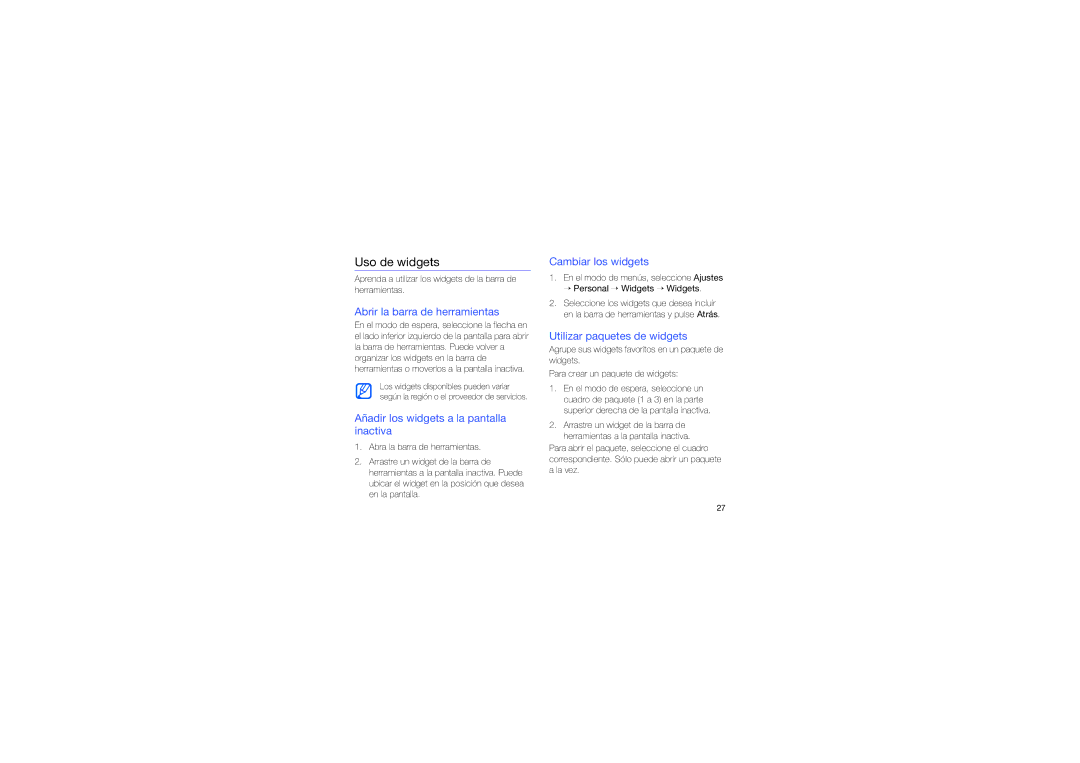Uso de widgets
Aprenda a utilizar los widgets de la barra de herramientas.
Abrir la barra de herramientas
En el modo de espera, seleccione la flecha en el lado inferior izquierdo de la pantalla para abrir la barra de herramientas. Puede volver a organizar los widgets en la barra de herramientas o moverlos a la pantalla inactiva.
Los widgets disponibles pueden variar según la región o el proveedor de servicios.
Añadir los widgets a la pantalla inactiva
1.Abra la barra de herramientas.
2.Arrastre un widget de la barra de herramientas a la pantalla inactiva. Puede ubicar el widget en la posición que desea en la pantalla.
Cambiar los widgets
1.En el modo de menús, seleccione Ajustes → Personal → Widgets → Widgets.
2.Seleccione los widgets que desea incluir en la barra de herramientas y pulse Atrás.
Utilizar paquetes de widgets
Agrupe sus widgets favoritos en un paquete de widgets.
Para crear un paquete de widgets:
1.En el modo de espera, seleccione un cuadro de paquete (1 a 3) en la parte superior derecha de la pantalla inactiva.
2.Arrastre un widget de la barra de herramientas a la pantalla inactiva.
Para abrir el paquete, seleccione el cuadro correspondiente. Sólo puede abrir un paquete a la vez.
27